
Notion初心者主婦の活用術⌇Wish List
こんにちは!
カナダの田舎町で4歳・1歳のおとこのこママをしている、さやかです𖤣𖥧𖥣𖡡𖥧𖤣
今年の目標の1つとして、
「育児で忙しいからこそ、しっかりと自分と向き合う時間を作る」
との事で、Notionを使用しはじめて1ヶ月経ちました𓂃 𓈒𓏸
こちらの記事で紹介している通り、
日記
家事の管理
タスクの管理
として最初は活用しはじめましたが、
最近は、買い物リストも加えてみました✎𓂃
インスタ等のSNSによって物欲が爆発していましたが、⍨
リスト化することによって「自分に本当に必要なのか」を考える機会を増やし、
衝動買いを防ぐとっても良い役割を果たしてくれています。
使用したテンプレート
調べてみると、たくさんのテンプレートが目につきますが、
こちらの記事でライターのMAYUKOさんが配布しているものを使用してみました。
Notionでテンプレートを開いてから、
右上の「・・・」をクリックすると表示される、
「Duplicate page」からテンプレートを複製して使用します。
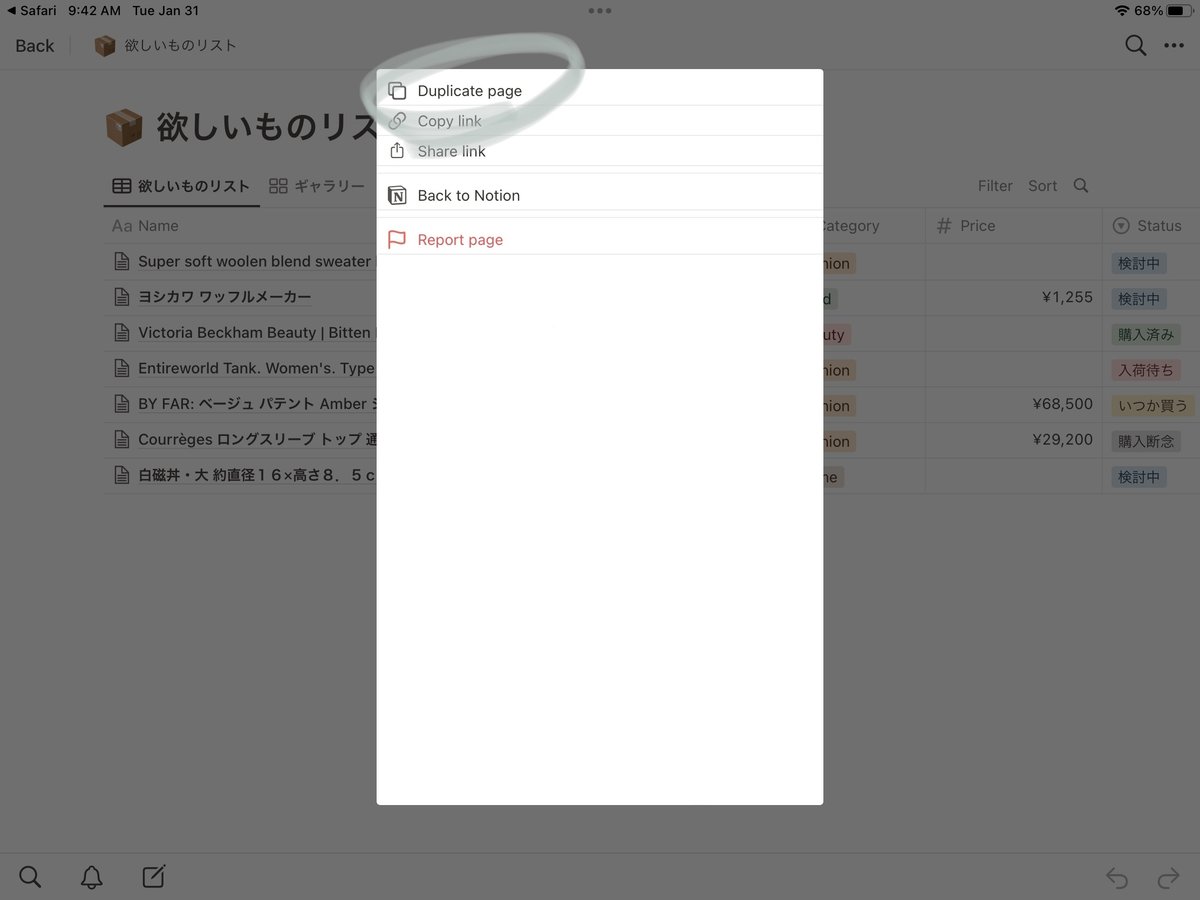
便利機能01:ギャラリービュー
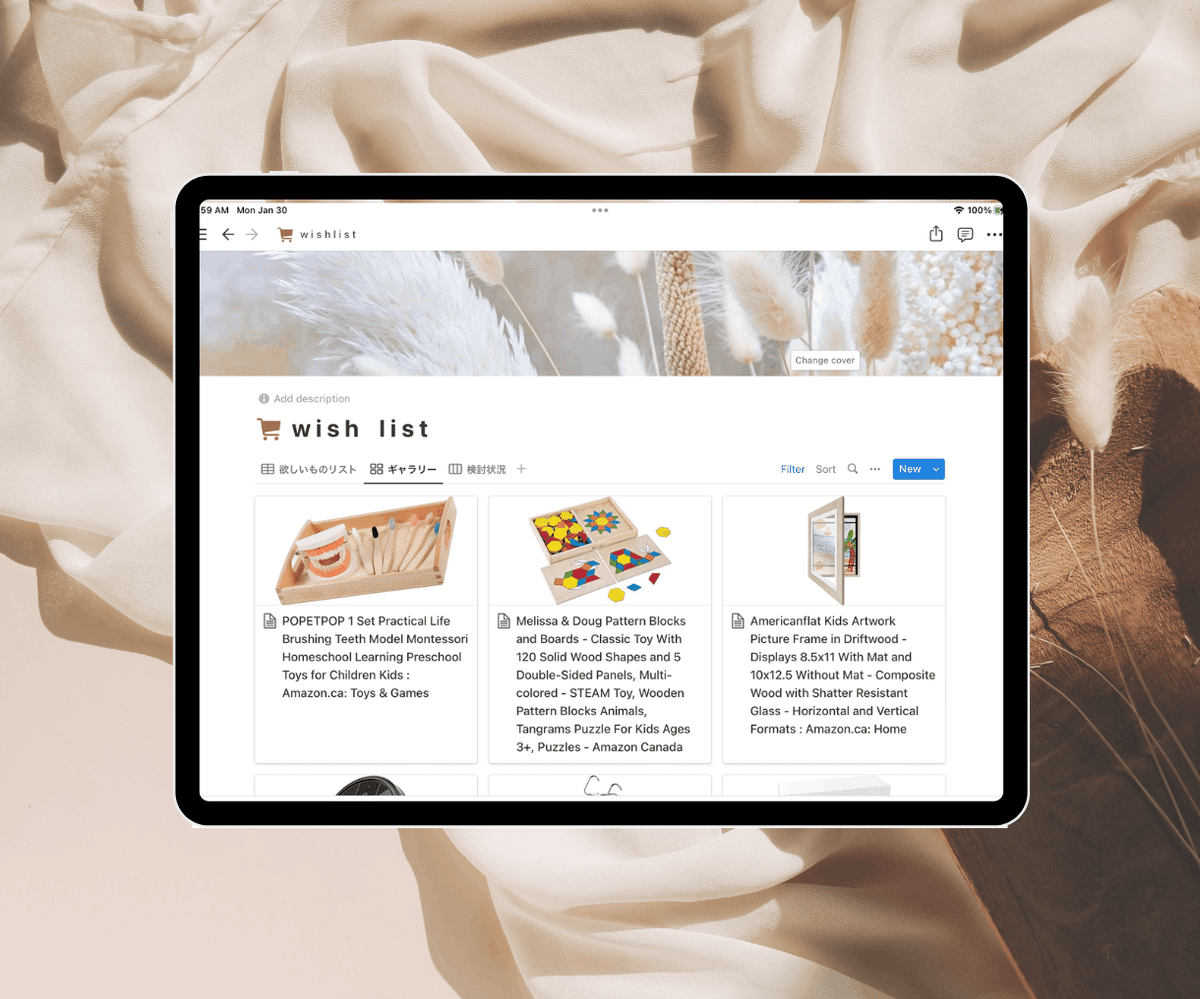
ギャラリービューで欲しいものの画像がパッと一覧として見れて、
「そうそう、これが欲しかったんだ」と直ぐに思い出せたり、
「買えるように節約頑張ろう!」とモチベーションにもなります ◡̈
便利機能02: ボードビュー

購入検討状況として、
入荷待ち
検討中
いつか買う
購入済み
購入断念
の5つに振り分けることができ、
リストが多くなっても、頭の整理がしやすいのもこのテンプレの魅力です𓂃 𓈒𓏸
リスト追加も簡単!
リストへの追加方法は、
欲しいものがあるページから、 「共有」を選択して、
Notionアプリを選ぶだけ!

購入ページのリンクや画像も自動でリストへ追加されるので、
あとから検討状況などを選択するだけで、とても簡単に情報がまとまります✎𓈒𓂂𓏸
最後に
インスタでは「保存機能」、
アマゾンでは「あとで買う機能」があるので
わざわざNotionに追加する意味あるのかな?と最初は思っていましたが、
いざ使ってみると、様々なサイトの商品ページを1箇所にまとめられるのがとても便利なことに気がつきました𖤣𖥧𖥣𖡡𖥧𖤣
何か素敵なものを見かけたら、どんどんNotionへ追加。
そうして賑やかになっていくWish Listのギャラリービューは、
自分専用のお店屋さんのようで、眺めているだけでもワクワクしています ◡̈
